כיצד להכפיל שטח ב- Microsoft Word
מיקרוסופט אופיס מייקרוסופט וורד גיבור / / August 16, 2021

עודכן לאחרונה ב

תוהים כיצד להכפיל שטח ב- Microsoft Word? נלווה אותך ב- Word בשולחן העבודה, באינטרנט ובמכשיר הנייד שלך.
ייתכן שיש לך דרישה שהנייר שלך הוא מוגדר כמרווח כפול. או אולי אתה מעדיף לעצב את המסמך כך לקריאה קלה יותר. אתה יכול להכפיל שטח ב- Microsoft Word בכמה דרכים שונות, תלוי אם זה המסמך כולו או רק קטע.
כיצד להכפיל את המסמך שלך ב- Word
תוכל להחיל מרווח כפול על המסמך שלך ביישום שולחן העבודה של Word ב- Windows וב- Mac, גם אם כבר התחלת אותו. זה לוקח רק שלושה קליקים.
- עבור אל לְעַצֵב כרטיסייה.
- נְקִישָׁה מרווח פסקה בסרט.
- בחר לְהַכפִּיל.
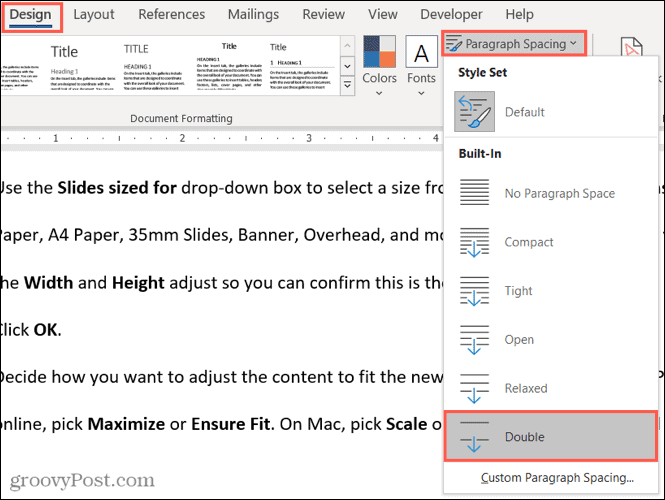
לאחר מכן כל המסמך שלך צריך להתעדכן בפורמט המרווח הכפול.
כיצד להכפיל שטח שטח של מסמך ב- Word
אם אתה משתמש מילה לאינטרנט או שאתה רוצה רק להכפיל שטח של חלק מהמסמך שלך, אתה יכול לעשות זאת בכמה דרכים שונות.
- בחר את הטקסט שברצונך להכפיל רווח.
- עבור אל בית כרטיסייה.
- נְקִישָׁה מרווח בין שורות ופסקאות.
- בחר 2.0 ברשימה הנפתחת.
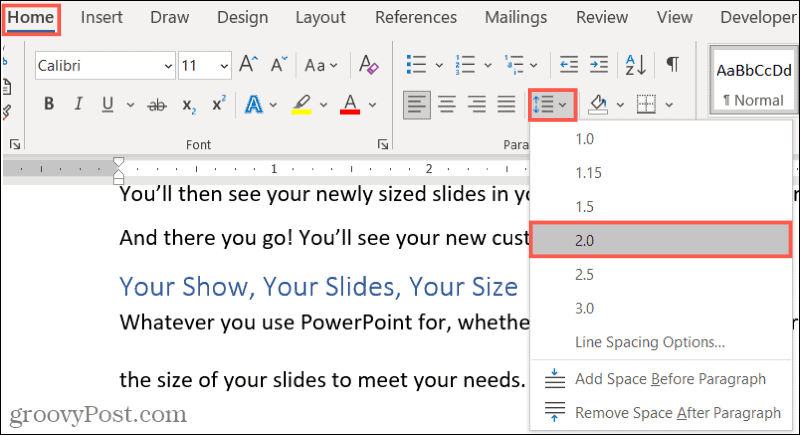
לחלופין, תוכל לבצע את אותם השלבים ישירות למעלה, אך בשלב 4 בחר אפשרויות ריווח שורות.
- בחלון המוצג, אשר כי אתה נמצא ב- כניסות ומרווחים כרטיסייה.
- עבור אל הקטע ריווח ובחר לְהַכפִּיל ברשימה הנפתחת עבור מרווח בין שורות.
- נְקִישָׁה בסדר.
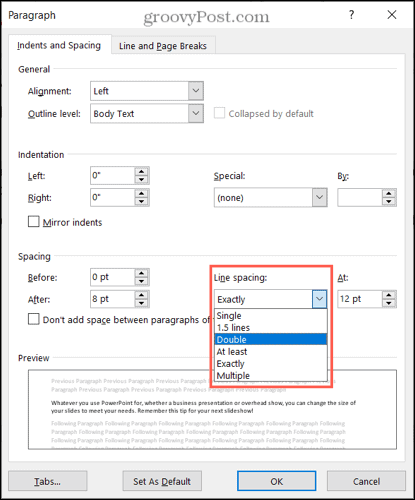
אם אתה משתמש באחד מהאמור לעיל, אתה אמור לראות רק את הטקסט שנבחר להמיר למרווח כפול.
כיצד להכפיל שטח באפליקציית Word לנייד
אם אתה משתמש ב- Word במכשיר הנייד שלך, תוכל להחיל מרווח כפול באופן דומה ל- Word באינטרנט או בחלק מהמסמך.
- בחר את הטקסט שברצונך להכפיל רווח.
- הקש כדי לפתוח את בית הכרטיסייה בתחתית.
- לִבחוֹר עיצוב פסקה.
- בחר מרווח בין שורות.
- בחר 2.0 ברשימה.
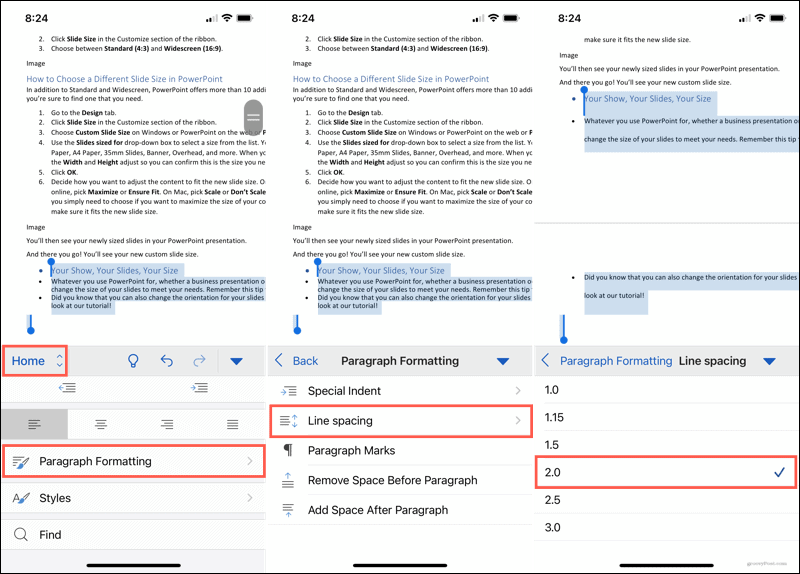
הטקסט שבחרת אמור להיות מוצג כמרווח כפול.
מעבר למרווח יחיד ב- Microsoft Word
בין אם לצורך או בהעדפה, לוקח רק דקה להכפיל את שטח המסמך שלך ב- Microsoft Word. אז זכור את האפשרויות הללו בעת שימוש ב- Word בשולחן העבודה, באינטרנט או במכשיר הנייד שלך.
לעזרה נוספת בעיצוב מסמכי Word שלך, בדוק את ההנחיות הקשורות להלן:
- כיצד למצוא ולהחליף עיצוב ב- Microsoft Word ו- Excel
- כיצד לנקות עיצוב ב- Microsoft Word
- שנה את גודל וסגנון ברירת המחדל של גופן עבור מסמכי Microsoft Word
- כיצד לשפר את המראה של מסמכי Word עם מעצב
- כיצד לעבוד עם הפרות דפים וקטעים ב- Microsoft Word
כיצד לנקות את המטמון, קובצי ה- Cookie והיסטוריית הגלישה של Google Chrome
Chrome עושה אחסון עבודה מצוין באחסון היסטוריית הגלישה, המטמון והעוגיות כדי לייעל את ביצועי הדפדפן שלך באינטרנט. איך שלה ...
התאמת מחירים בחנות: כיצד להשיג מחירים מקוונים בעת קניות בחנות
קנייה בחנות לא אומרת שצריך לשלם מחירים גבוהים יותר. הודות להבטחת התאמת מחירים, תוכל לקבל הנחות מקוונות בעת קניות ב ...
כיצד לתת מנוי של דיסני פלוס עם כרטיס מתנה דיגיטלי
אם נהניתם מ- Disney Plus ורוצים לשתף אותו עם אחרים, כך תוכלו לרכוש מנוי של Disney+ Gift עבור ...
המדריך שלך לשיתוף מסמכים ב- Google Docs, Sheets ו- Slides
תוכל לשתף פעולה בקלות עם האפליקציות מבוססות האינטרנט של Google. להלן המדריך שלך לשיתוף ב- Google Docs, Sheets ו- Slides עם ההרשאות ...



